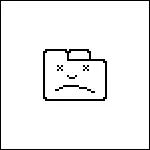
Ange Chrome Chrome: // Kraschar till adressraden och trycker på Enter, du kan ta reda på hur ofta du har misslyckanden (förutsatt att failgracerande rapporter på din dator ingår). Detta är en av de dolda användbara sidorna i Google Chrome (jag sätter på egen anmärkning: Skriv om alla sådana sidor).
Kontrollera tillgängligheten av konfliktprogram
Vissa program på datorn kan konflikt med Google Chrome-webbläsaren, som ett resultat av - ugglor, misslyckande. Låt oss vända oss till en annan dold sida i webbläsaren som visar en lista över motstridiga program - Chrome: // Conflicts. Vad vi kommer att se resultatet visas på bilden nedan.
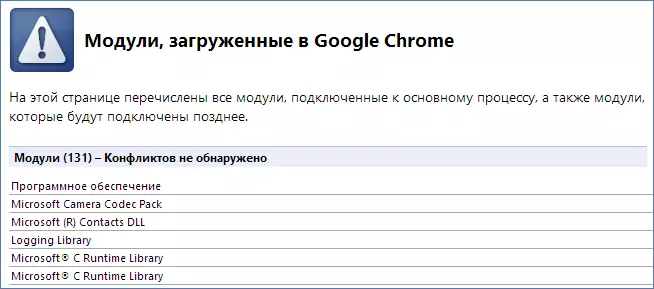
Du kan också gå till programmen "Google Chrome" på den officiella webbplatsen för webbläsaren https://support.google.com/chrome/answer/185112?hl=ru. På den här sidan kan du också hitta sätt att behandla kromfel, i det fall då de kallas av ett av de listade programmen.
Kontrollera din dator för virus och skadlig kod
Olika typer av virus och trojaner kan också orsaka regelbundna Google Chrome-fel. Om nyligen har den Owing-sidan blivit din mest visade sida - inte vara lat för att kontrollera din dator till virus med bra antivirus. Om du inte har någon sådan, kan du använda den 30-dagarsversionen, det här kommer att räcka (se gratis versioner av antivirus). Om du redan har installerat ett antivirus är det möjligt att kontrollera datorn med ett annat antivirus, vilket tillfälligt tar bort den gamla för att undvika konflikter.Om Chrome kraschar när du spelar Flash
Inbyggd i Google Chrome Flash-plugin kan orsaka misslyckanden i vissa fall. I det här fallet kan du stänga av den inbyggda blixten i Google Chrome och aktivera användningen av ett vanligt Flash-plugin som används i andra webbläsare. Se: Så här stänger du av den inbyggda Flash Player i Google Chrome
Byt till en annan profil
Kromfel och utseendet på den Owing-sidan kan orsakas av fel i användarprofilen. Du kan ta reda på det här fallet genom att skapa en ny profil på sidan Browser Settings. Öppna inställningarna och klicka på knappen Lägg till ny användare i "Användare". Efter att ha skapat profilen, byt till den och se om fel fortsätter.
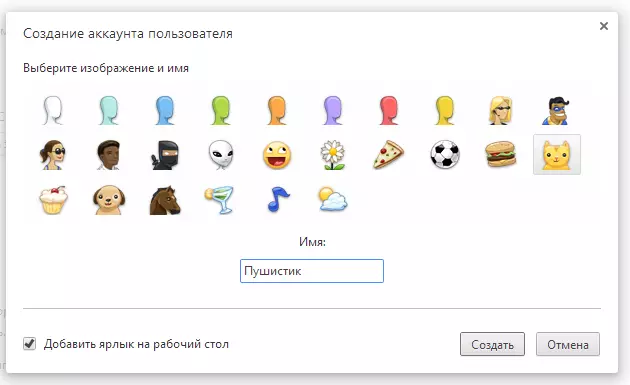
Systemfilproblem
Google rekommenderar att du kör programmet sfc.exe / scannow, för att kontrollera och korrigera felen i de skyddade Windows-systemfilerna, vilket också kan orsaka kraschar både i operativsystemet och i Google Chrome-webbläsaren. För att göra detta, kör kommandoradsläge på uppdrag av administratören, ange kommandot ovan och tryck på Enter. Windows kommer att kontrollera systemfilerna för fel och korrigera dem vid detektering.

Förutom ovanstående kan orsaken till misslyckanden också vara maskinproblem hos datorn, i synnerhet hastigheter av RAM - om ingenting, även nettoinstallationen av Windows inte tillåter att bli av med problemet, och det här alternativet ska vara kontrollerade.
